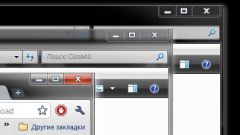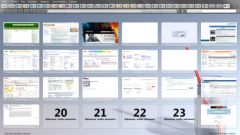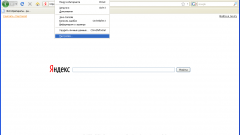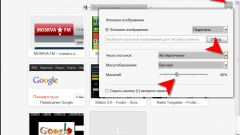Инструкция
1
Используйте «горячие клавиши» для быстрого переключения между открытыми вкладками приложений. Это комбинации кнопок, одновременное нажатие которых воспринимается активной в данный момент программой как команда совершить закрепленное за этой комбинацией действие. Чтобы перейти на следующую, то есть размещенную справа от открытой, вкладку нажмите любую из двух клавиш Alt. Обе эти кнопки размещены в нижнем ряду основной группы на стандартной клавиатуре. Если вы используете нетбук или некоторые из моделей лэптопов, то вполне возможно, что такого выбора нет - для экономии пространства правую клавишу часто исключают из клавиатуры малогабаритных гаджетов. Затем, не отпуская Alt, нажмите клавишу табуляции Tab - в самой первой слева колонке кнопок она помещена на три ряда выше Alt.
2
Для перехода на предыдущую, то есть размещенную слева от текущей, вкладку эту комбинацию горячих клавиш надо дополнить еще одной служебной кнопкой - Shift. Сначала нажмите и удерживайте кнопки Alt и Shift, а затем однократно нажмите Tab. Клавишу Shift при этом тоже можно использовать любую - левую или правую, значения это не имеет.
3
Если вы хотите перейти на несколько вкладок влево или вправо от текущей, не отпускайте Alt (или Alt + Shift), а Tab нажмите нужное количество раз. Более того, вы можете поменять направление переключения, уже находясь в процессе - удерживайте нажатой клавишу Alt, а Shift то нажимайте, то отпускайте перед очередным нажатием Tab, меняя таким способом направление перебора вкладок.
4
В некоторых приложениях этот механизм дополнен полезными опциями. Например, в браузере Opera при первом нажатии клавиши Tab появляется список с заголовками всех открытых вкладок, а правее выбранной строки приложение отображает уменьшенную картинку страницы. Этот список и изображение остаются на экране пока нажата кнопка Alt, и вы можете выбирать вкладку для перехода, ориентируясь по тексту и миниатюре.
Источники:
- Сочетания клавиш и горячие клавиши в Word